Ghostery pre Google Chrome: účinný pomocník v boji proti špionážnym chybám na internete
Prehliadač Google Chrome je známy svojou širokou škálou rozšírení od vývojárov tretích strán, ktoré môžu významne rozšíriť funkčnosť webového prehliadača. Napríklad rozšírenie Ghostery, o ktorom sa dnes diskutuje, je účinným nástrojom na skrytie osobných informácií.
S najväčšou pravdepodobnosťou pre vás nebude tajomstvom, že na mnohých miestach sú špeciálne čítače, ktoré zhromažďujú zaujímavé informácie o používateľoch: preferencie, návyky, vek a akúkoľvek zjavnú činnosť. Súhlasíte, celkom nepríjemne, keď doslova špehujete.
A v takýchto situáciách je rozšírenie pre prehliadač Google Chrome Ghostery účinným nástrojom na zachovanie anonymity tým, že zablokuje prístup k ľubovoľným údajom pre viac ako 500 spoločností, ktoré majú záujem zhromažďovať osobné informácie používateľov.
obsah
Ako nainštalovať Ghostery?
Môžete si stiahnuť Ghostery hneď ako odkaz na konci článku, a nájsť sami. Ak to chcete urobiť, kliknite na tlačidlo ponuky prehliadača av zobrazenom zozname prejdite na "Ďalšie nástroje" - "Rozšírenia" .
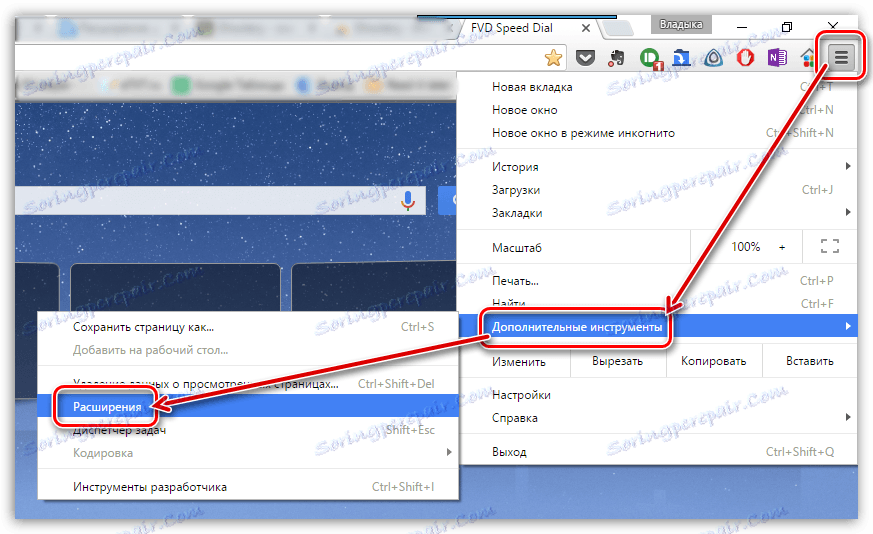
Musíme sa dostať do obchodu s rozšíreniami, takže na samom konci stránky klikneme na odkaz "Ďalšie rozšírenia" .
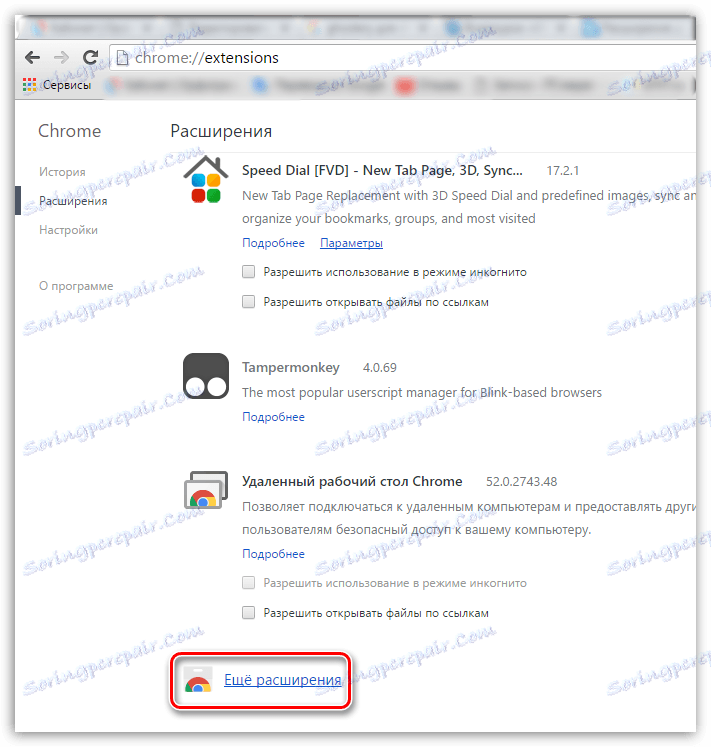
V ľavej časti okna ukladacieho priestoru zadajte názov rozšírenia - Ghostery - do vyhľadávacieho panela .
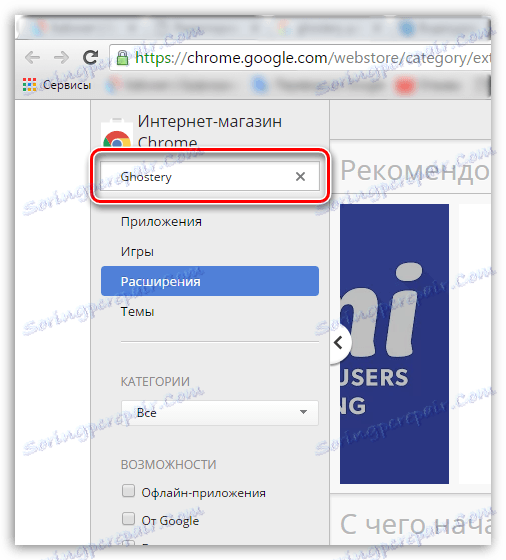
V bloku "Rozšírenia" sa rozšírenie, ktoré hľadáme, objaví ako prvé v zozname. Pridajte ho do prehliadača kliknutím na tlačidlo "Inštalovať" napravo.
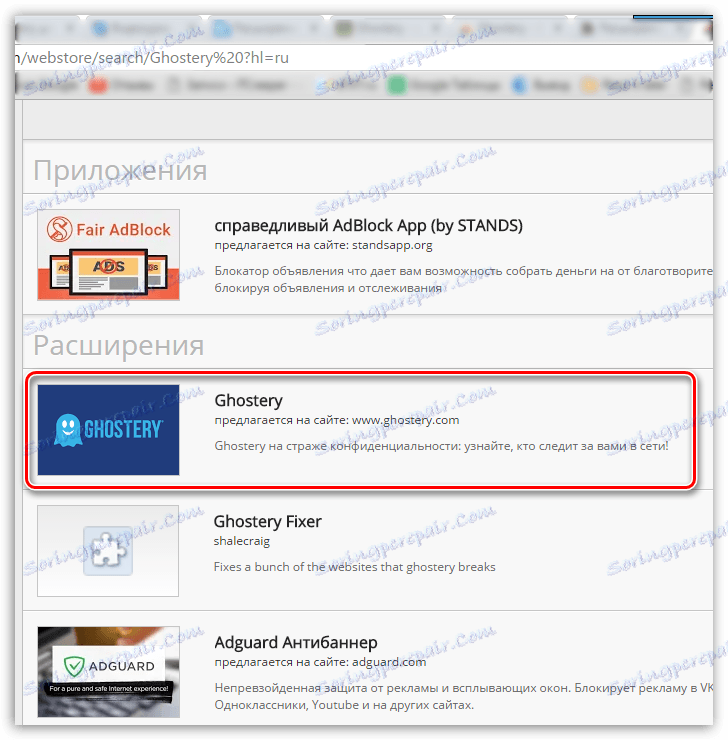
Po dokončení inštalácie rozšírenia sa v pravej hornej časti prehliadača zobrazí ikona s pekným duchom.
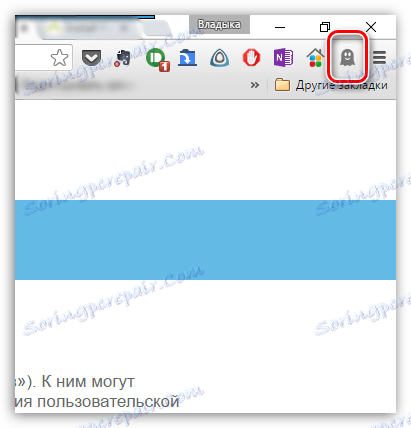
Ako používať Ghostery?
1. Kliknutím na ikonu Ghostery zobrazte ponuku rozšírenia. Na obrazovke sa objaví uvítací okno, v ktorom budete musieť kliknúť na ikonu so šípkou a prejsť ďalej.
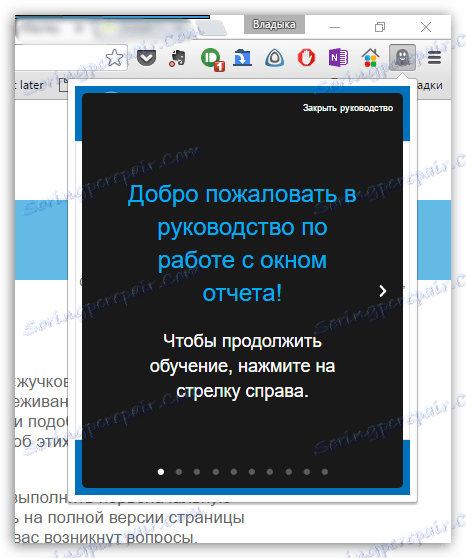
2. Program začne malý výcvikový kurz, ktorý nám umožní pochopiť princíp používania programu.
3. Po prechode do konferencie prejdeme na stránky, ktoré zaručujú zhromažďovanie informácií o používateľoch - to je yandex.ru . Akonáhle sa dostanete na stránku, Ghostery bude môcť zistiť vyslaných na ňom chyby pre sledovanie, výsledkom čoho celkový počet bude zobrazený priamo na ikone rozšírenia.
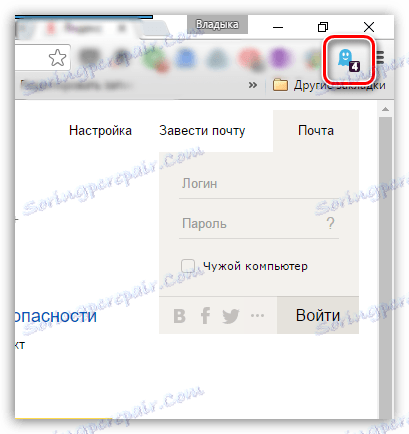
4. Kliknite na ikonu rozšírenia. Zabudované nástroje na uzamknutie rôznych typov chýb sú v predvolenom nastavení zakázané. Aby ste ich aktivovali, musíte prepnúť prepínacie prepínače do aktívnej pozície, ako je znázornené na obrázku nižšie.
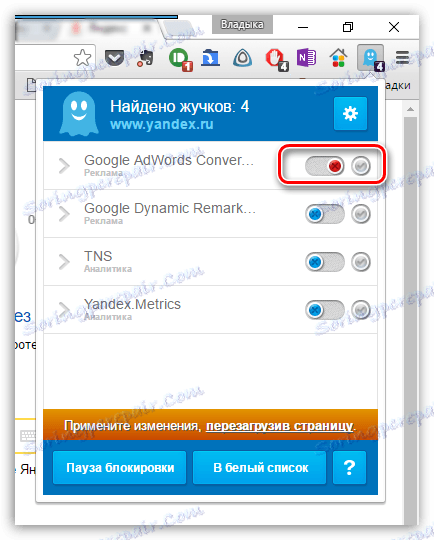
5. Ak chcete, aby vybraná anti-jukka vždy pracovala na otvorenom webe, napravo od prepínača, kliknite na ikonu začiarknutia, farba je zelená.
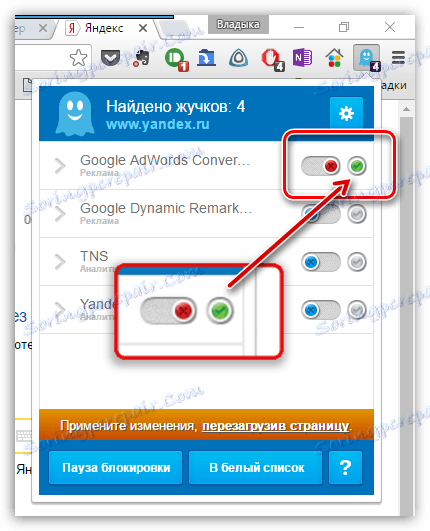
6. Ak potrebujete pozastaviť blokovanie chýb na stránke z nejakého dôvodu, v dolnej časti ponuky Ghostery kliknite na tlačidlo "Pozastaviť uzamknutie" .
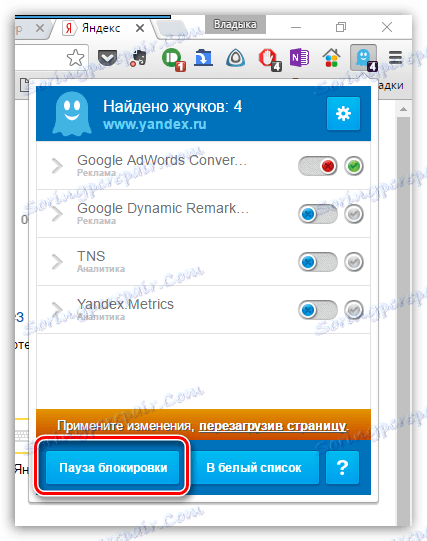
7. Nakoniec, ak stránka vyžaduje povolenie na prácu s chybami, pridajte ju do zoznamu povolených pre Ghosteri, aby ste ju preskočili.
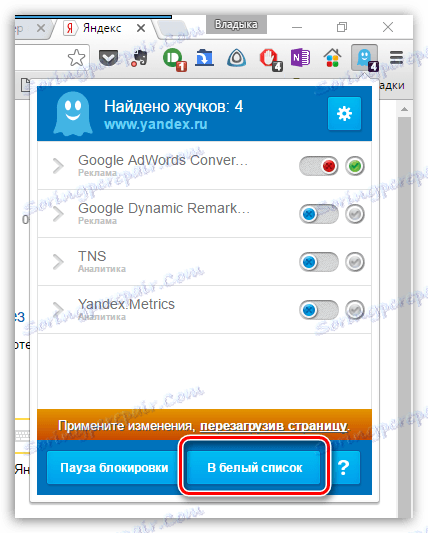
Ghostery je vynikajúci bezplatný nástroj pre prehliadač Google Chrome, ktorý ochráni váš osobný priestor pred špionážou reklamnými a inými spoločnosťami.